我也装Window 8开发者预览版本
准备工作#
Windows 8 32位下载地址:
http://wdp.dlws.microsoft.com/WDPDL/9B8DFDFF736C5B1DBF956B89D8A9D4FD925DACD2/WindowsDeveloperPreview-32bit-English.isoVMware Workstation 8下载地址:
VMware Workstation可用的序列号:
MV4YN-0L38Q-2ZK60-XUA7K-AAZ18
JC6AP-D4H0P-TZ131-4A2QM-8CNP7
0U6UU-6AJDL-RZTK9-230Q0-8ARJQ
JG2TD-DJL95-FZZZ8-DU1NH-33GH7
开始安装#
新建虚拟机,选择默认即可
选择“I will install the operating system later.”
我装的是32位的,所以选择Window7
设置虚拟机的名称和位置
设置大小为40GB即可
点击Finish完成新建虚拟机
下面设置系统映像的路径。
设置完成后,就可以开始安装window 8了。
开始界面
选择Time and currency format为Chinese(Simplified, PRC)
Install now
我将40GB分成两个盘,不知道为什么总是预留出来一个350MB的空间。
开始了。
再来张图
给你的PC起个名字
选择Use express settings
装的时候没有连上网,呵呵。
即将完成安装了。
一览Window 8#
点击“开始”的时候,不再像以前往上弹出了,每个程序一个图标。下面三张图是系统预带的程序。
这是桌面
通过开始进入IE,默认打开以下页面。
右击鼠标,在上面可以看到打开的页面,也可以关闭和新建。
打开IE之后,一开始怎么也找不到在哪关闭。无奈,如下图所示,右击鼠标,点击粉红色下面的按钮,选择Use desktop view,就可以像以前那样打开浏览器了。
这是“控制面板”,完全不一样了。
这是“天气预报”
这是Paintplay。
这是钢琴。
拼图
闹钟
远程桌面
五子棋
任务管理器
将鼠标放在“开始”,会弹出如下图所示,点击Settings
点击Power,选择Shut down,然后就关机了,感觉关机有点麻烦。
作者:程序旅途
出处:https://www.cnblogs.com/nianming/archive/2011/09/16/2178924.html
版权:本站使用「CC BY 4.0」创作共享协议,转载请在文章明显位置注明作者及出处。

![2ZE35}EZE~9I8KPU]BVS2[A 2ZE35}EZE~9I8KPU]BVS2[A](https://images.cnblogs.com/cnblogs_com/nianming/201109/201109161638149315.jpg)
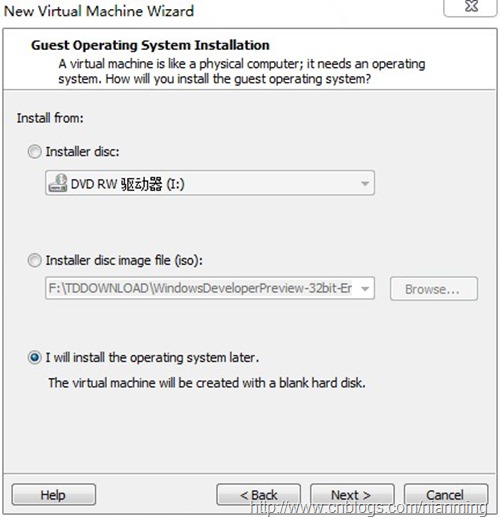
![]7MBZW@[QCF@6~(1M~(`Z9J ]7MBZW@[QCF@6~(1M~(`Z9J](https://images.cnblogs.com/cnblogs_com/nianming/201109/201109161638195076.jpg)

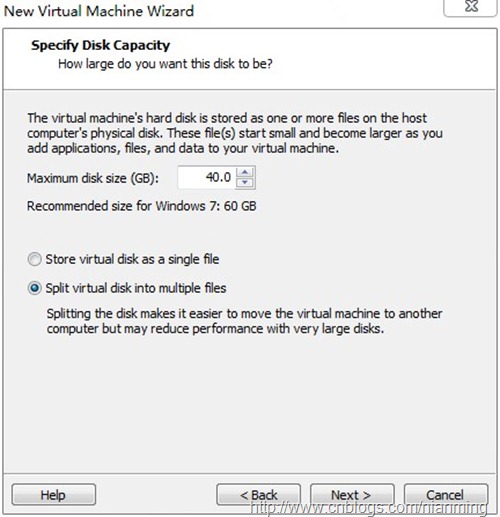
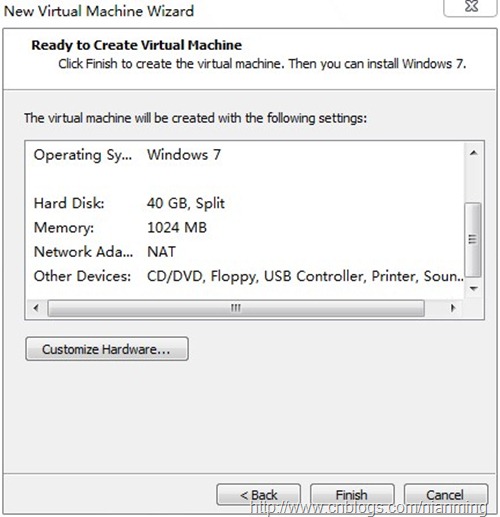
![K]7K73}5P6G5_QZBHK~QVIY K]7K73}5P6G5_QZBHK~QVIY](https://images.cnblogs.com/cnblogs_com/nianming/201109/201109161638212799.jpg)
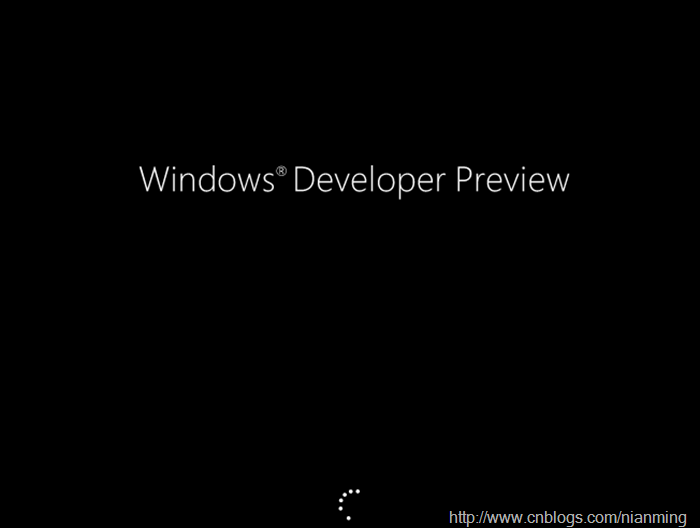
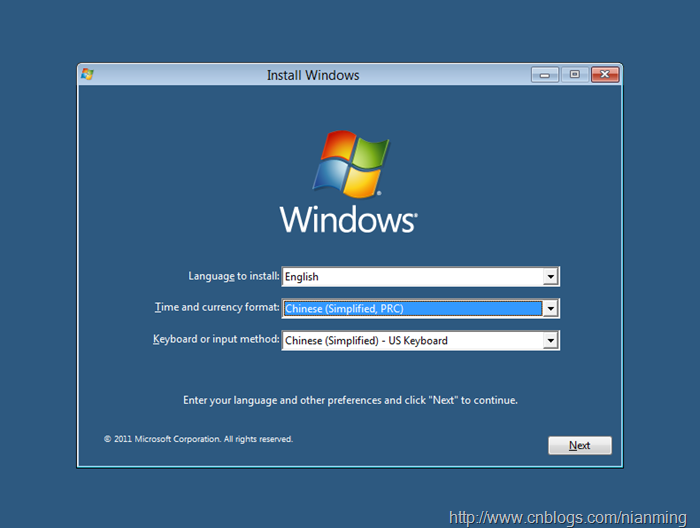
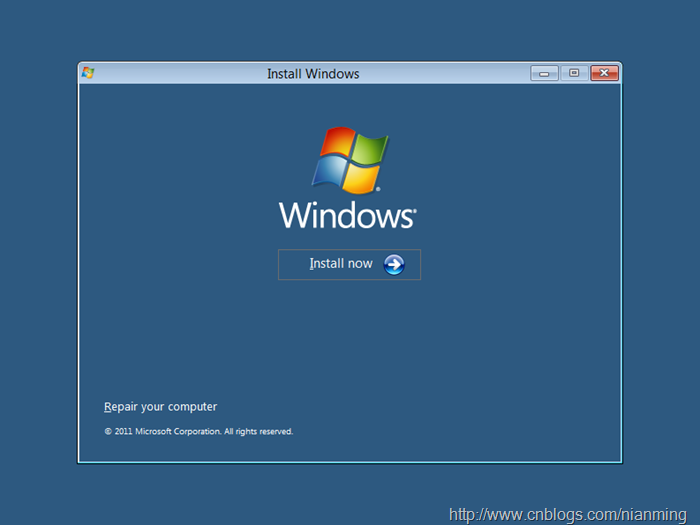

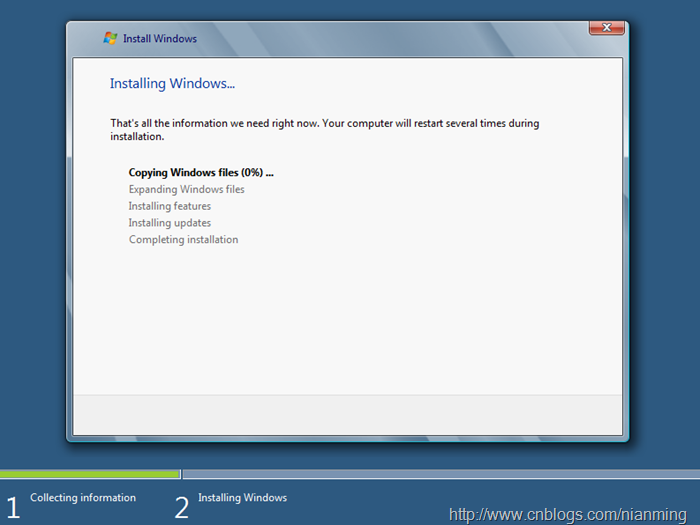
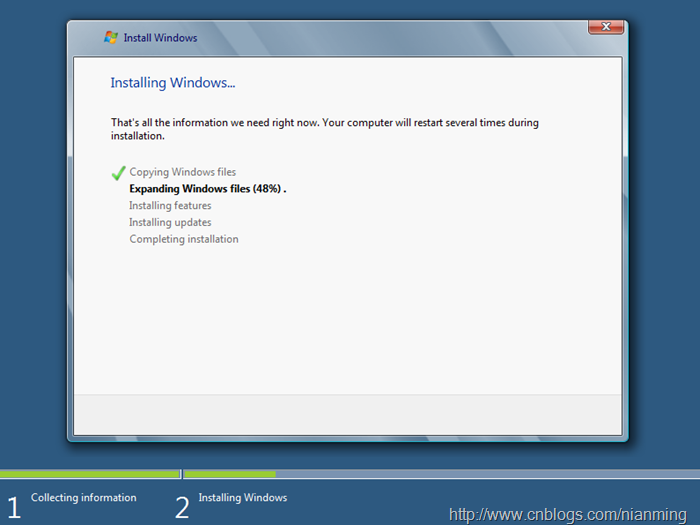
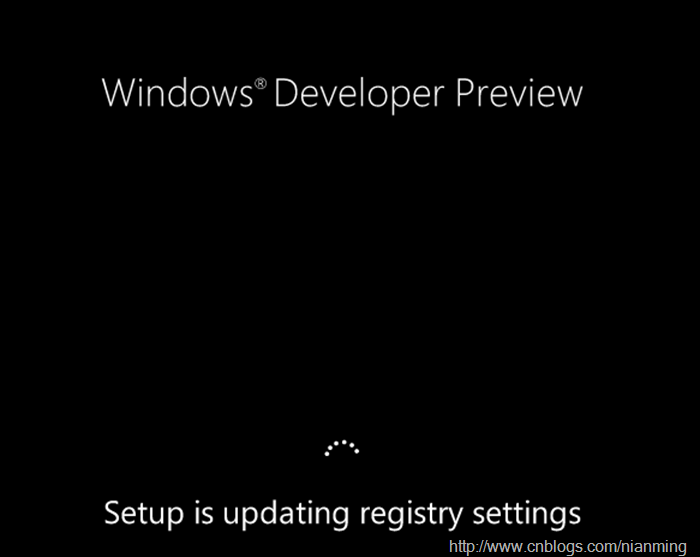
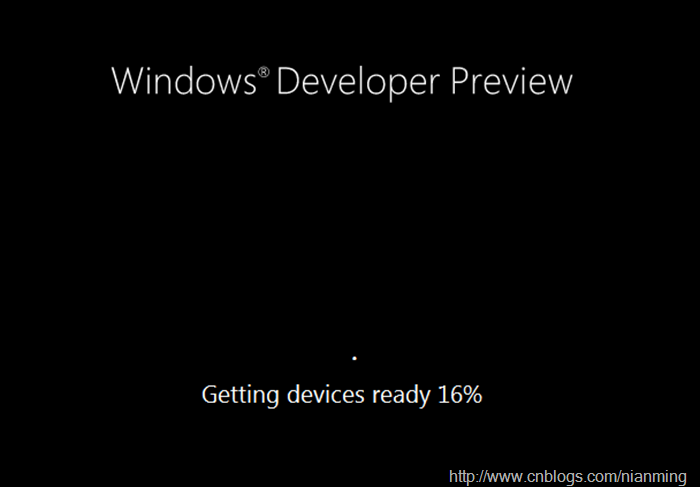
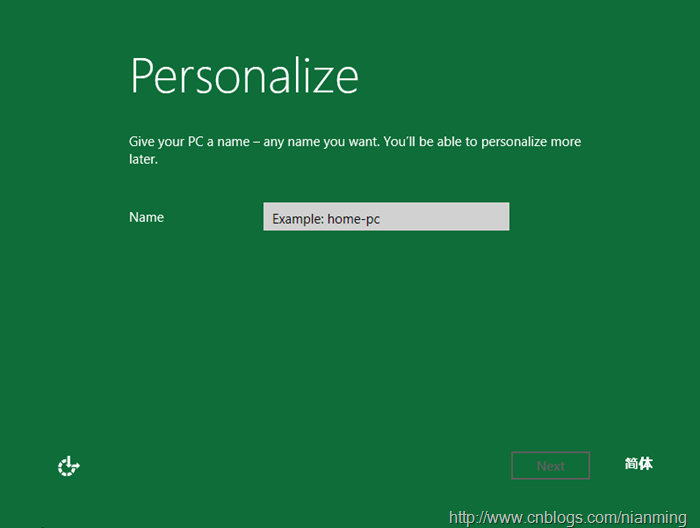
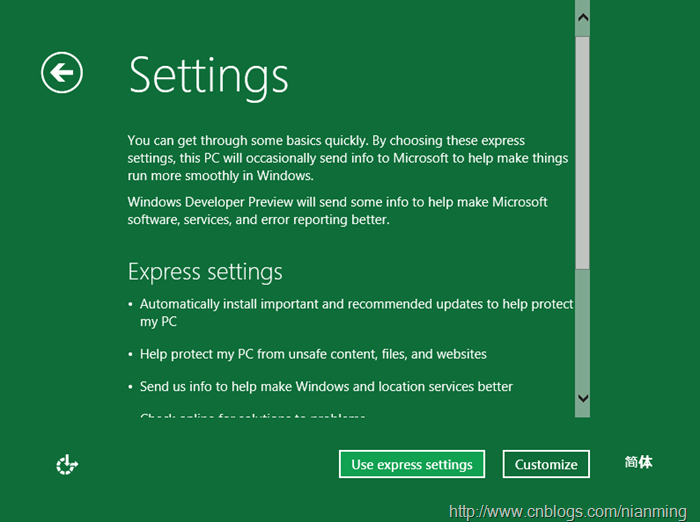
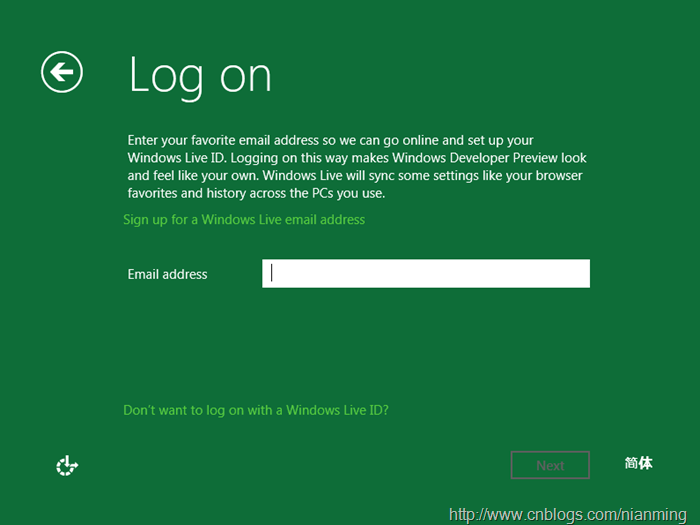
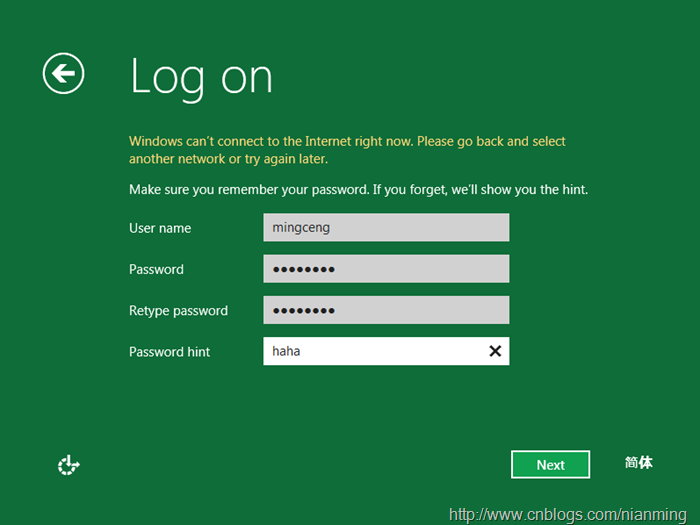
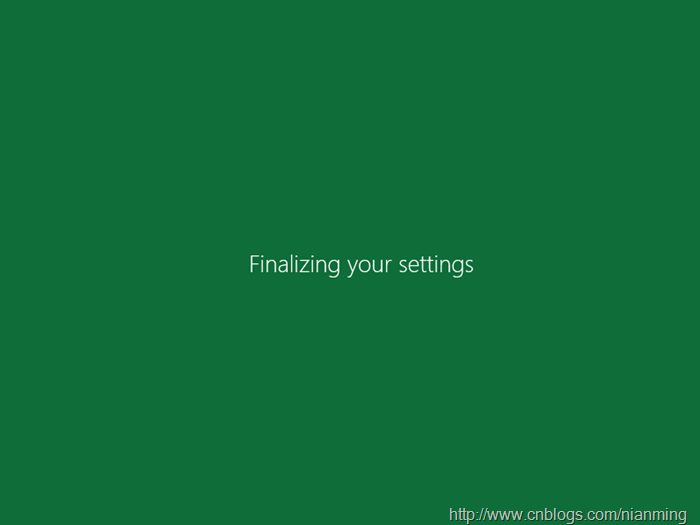
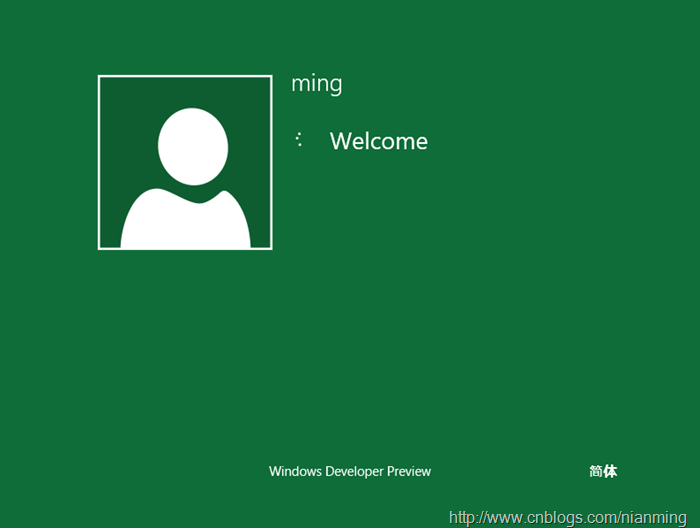


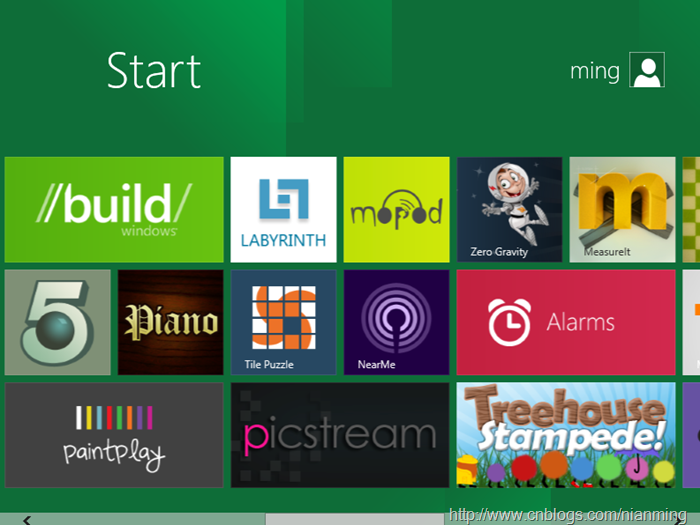
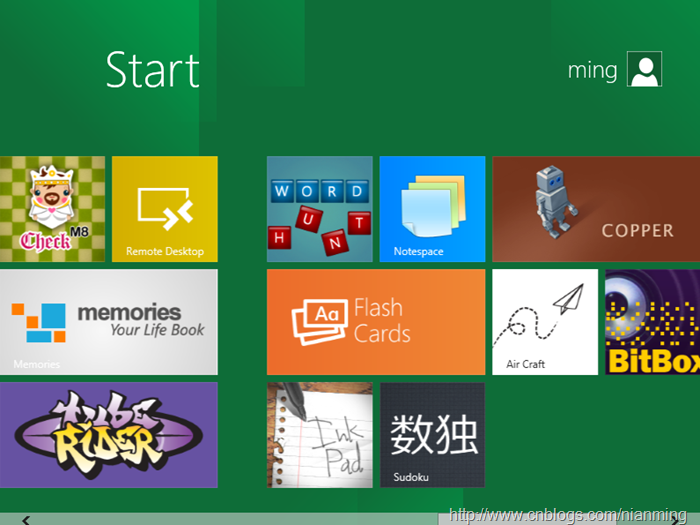

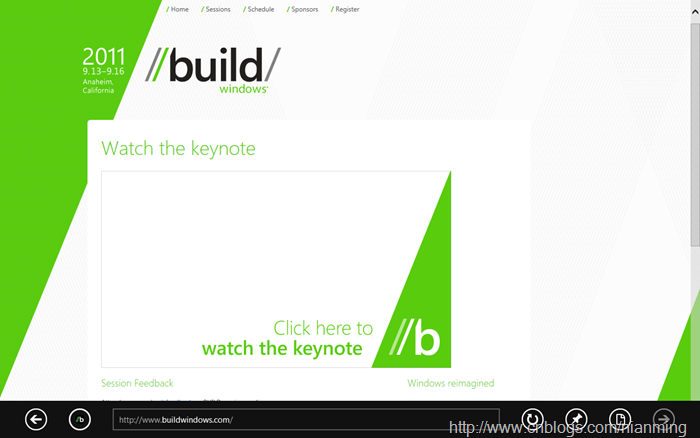
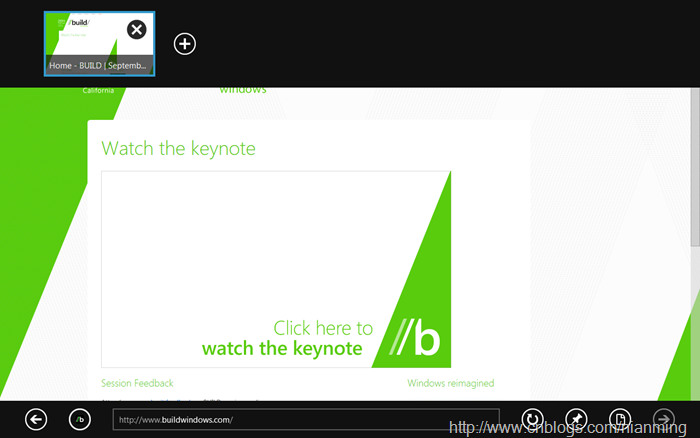
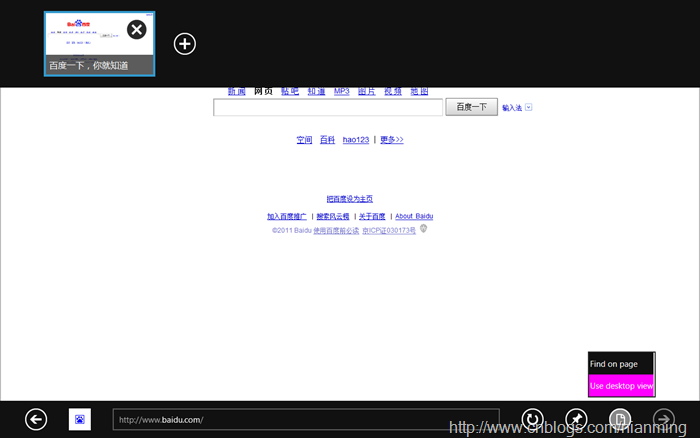
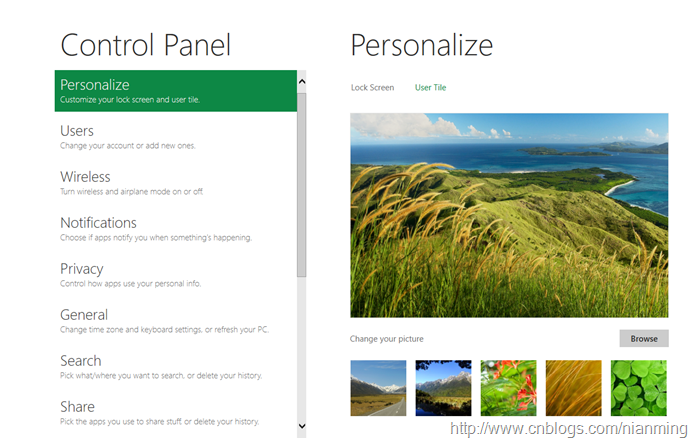
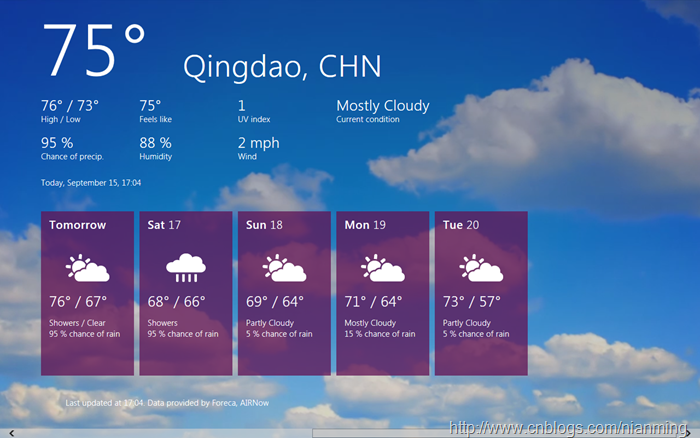
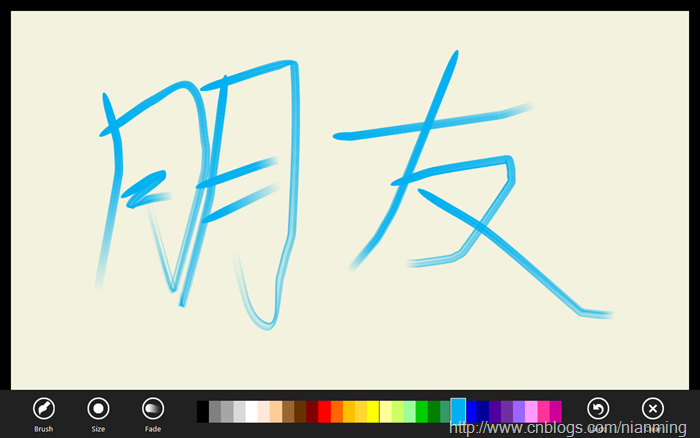

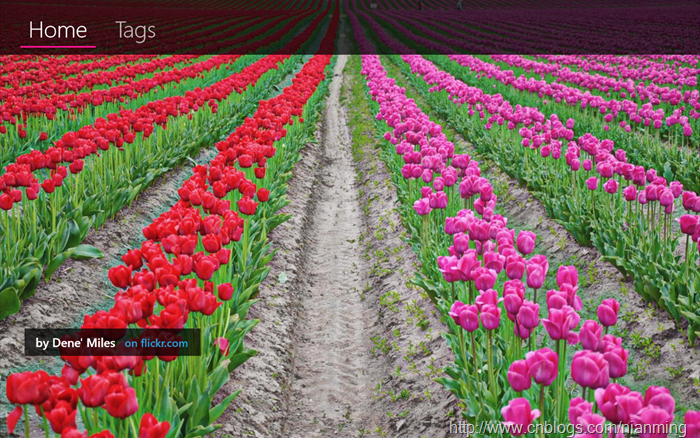
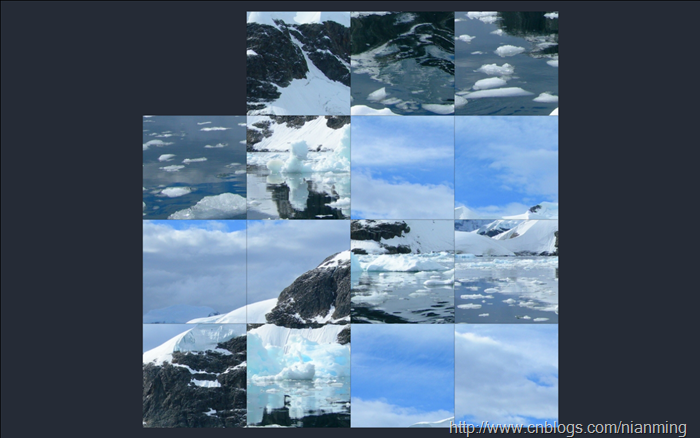
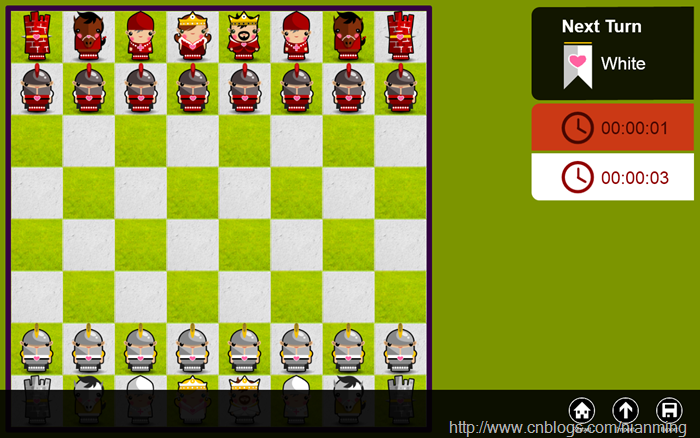

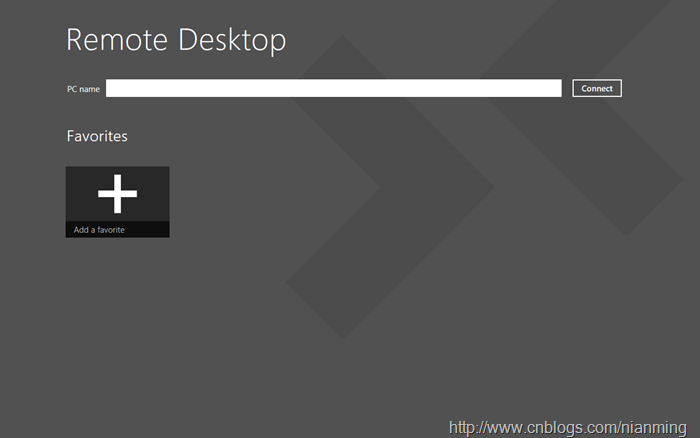
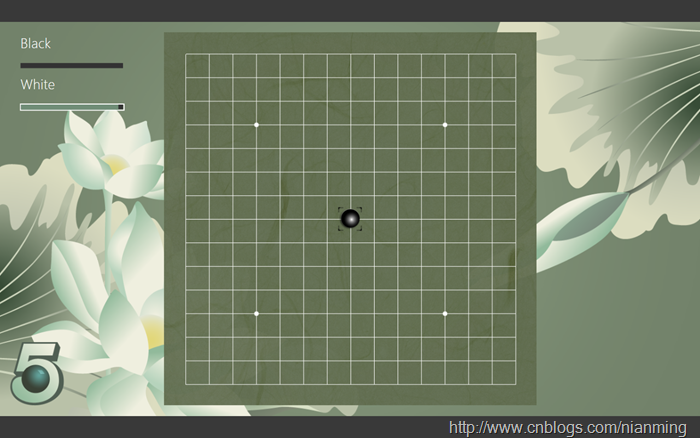
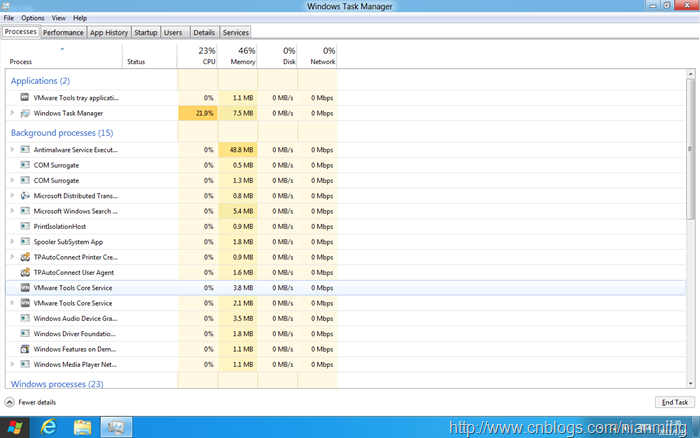
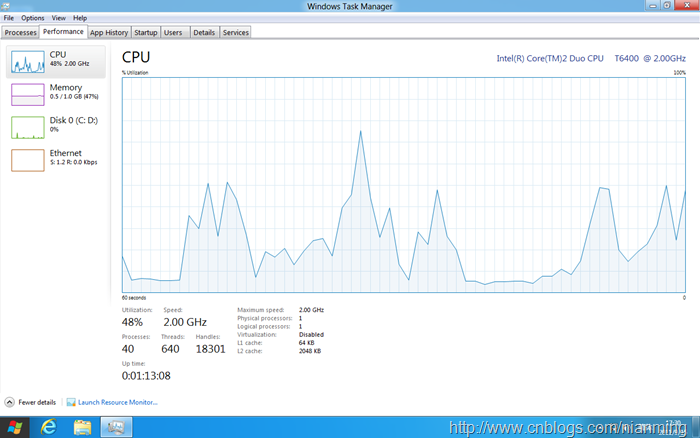
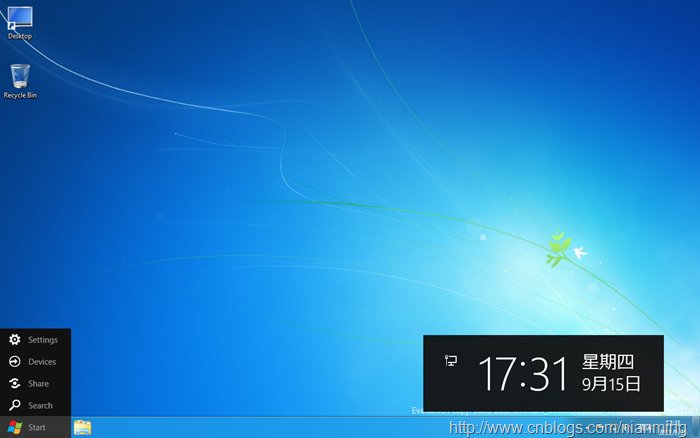
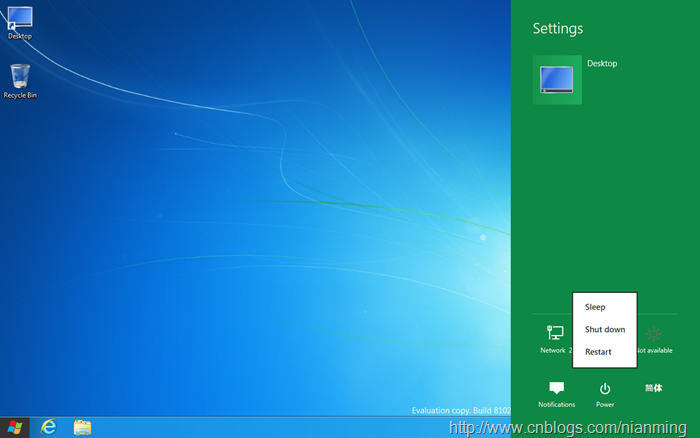




【推荐】国内首个AI IDE,深度理解中文开发场景,立即下载体验Trae
【推荐】编程新体验,更懂你的AI,立即体验豆包MarsCode编程助手
【推荐】抖音旗下AI助手豆包,你的智能百科全书,全免费不限次数
【推荐】轻量又高性能的 SSH 工具 IShell:AI 加持,快人一步
· 10年+ .NET Coder 心语,封装的思维:从隐藏、稳定开始理解其本质意义
· .NET Core 中如何实现缓存的预热?
· 从 HTTP 原因短语缺失研究 HTTP/2 和 HTTP/3 的设计差异
· AI与.NET技术实操系列:向量存储与相似性搜索在 .NET 中的实现
· 基于Microsoft.Extensions.AI核心库实现RAG应用
· 10年+ .NET Coder 心语 ── 封装的思维:从隐藏、稳定开始理解其本质意义
· 地球OL攻略 —— 某应届生求职总结
· 提示词工程——AI应用必不可少的技术
· 字符编码:从基础到乱码解决
· Open-Sora 2.0 重磅开源!